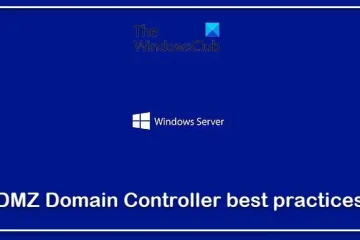Si Microsoft Teams Screen Sharing no funciona entonces esta publicación seguramente lo ayudará. Microsoft Teams es un espacio de trabajo en línea que permite a las personas realizar reuniones, compartir ideas y contenido. Pero los usuarios se han quejado recientemente de que el uso compartido de la pantalla no funciona en los equipos de Microsoft. Afortunadamente, puede seguir las sugerencias mencionadas en esta publicación para corregir el error.
¿Por qué no puedo compartir mi pantalla en Teams?
Compartir pantalla es posible que no funcione en Teams si el administrador deshabilita la opción o si se niegan los permisos necesarios a la aplicación. Sin embargo, hay varias otras razones por las que esto podría ocurrir:
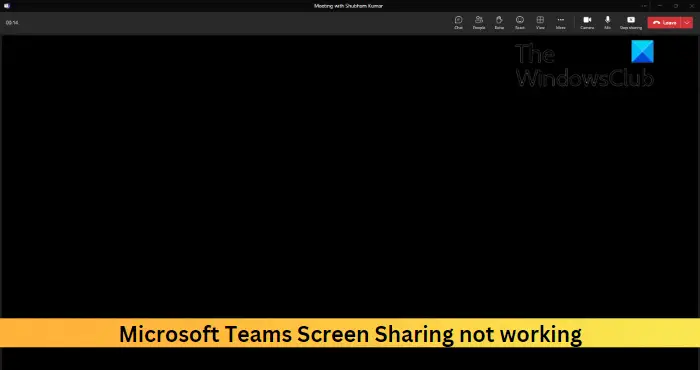 Conexión a Internet inestableConflictos debido a otras aplicacionesResolución de pantalla altaVersión obsoleta de Teams
Conexión a Internet inestableConflictos debido a otras aplicacionesResolución de pantalla altaVersión obsoleta de Teams
Reparar el uso compartido de pantalla de Microsoft Teams no funciona
Si el uso compartido de pantalla de Microsoft Teams no funciona trabajando, luego siga estas sugerencias:
Pídale al administrador de la reunión que permita que todos presenten su pantallaComprobar la conexión a InternetEliminar la caché de la aplicación Microsoft TeamsUsar un navegador diferenteReducir la resolución de pantallaActualizar Microsoft Teams
Ahora veamos esto en detalle.
1] Solicitar al administrador de la reunión que permita que todos presenten su pantalla
Primero, pregunte a su reunión administrador si han permitido que todos presenten su pantalla en la reunión en curso. Si esta opción está deshabilitada, nadie en la reunión puede compartir su pantalla. El administrador puede permitir que todos compartan su pantalla siguiendo estos pasos:
Haga clic en Más en la parte superior y seleccione Opciones de reunión. Expanda el menú desplegable a continuación ¿Quién puede presentar? Y seleccione Todos. Ahora, haga clic en Guardar para guardar los cambios e intente compartir su pantalla
2] Verifique la conexión a Internet
A continuación, compruebe que la conexión a Internet a la que está conectado no sea lenta ni inestable. Esto se debe a que compartir la pantalla necesita un ancho de banda mayor de lo habitual. Realizar una prueba de velocidad asegurará que su conexión a Internet esté bien. Sin embargo, reinicie su módem y enrutador si la velocidad es inferior al plan que ha elegido.
3] Eliminar la caché de aplicaciones de Microsoft Teams
Microsoft Teams también guarda aplicaciones y caché de datos para mejorar la experiencia del usuario. Estos archivos de caché pueden corromperse y podrían ser la razón por la cual el uso compartido de pantalla no funciona en los equipos de Microsoft. Elimine los datos de caché de la aplicación de Microsoft Teams y vea si el error se soluciona. He aquí cómo:
Presione la combinación de teclas Tecla de Windows + R para abrir el cuadro de diálogo Ejecutar. Aquí, escriba lo siguiente y presione Intro. >.%appdata%\Microsoft\TeamsLa carpeta Teams ahora se abrirá, presione CTRL + A para seleccionar todos los archivos y luego SHIFT + DEL para eliminar permanentemente los archivos de caché. Una vez hecho esto, reinicie la aplicación Teams, vuelva a unirse a la reunión e intente compartir su pantalla nuevamente.
5] Resolución de pantalla más baja
Es posible que la resolución de su pantalla esté configurada en alta y Teams no pueda procesarla. Reducir la resolución de su pantalla puede ayudar a solucionar el problema de compartir pantalla que no funciona en Teams. Aquí se explica cómo hacerlo:
Presione la combinación de teclas Tecla de Windows + I para abrir Configuración. Vaya a Sistema > Pantalla. Haga clic en en el menú desplegable junto a Resolución de pantalla y seleccione la resolución deseada. Una vez hecho esto, reinicie la aplicación Teams, vuelva a unirse a la reunión e intente compartir su pantalla nuevamente.
5] Use un navegador diferente
Si el error no se soluciona, considere unirse a la reunión en Microsoft Teams a través de otro navegador. El uso de navegadores web estables como Google Chrome, Microsoft Edge, etc. puede ayudar.
6] Actualizar Microsoft Teams
Si ninguna de estas sugerencias fue útil, verifique si Microsoft Teams está actualizado a su última versión. De lo contrario, actualícelo a su última versión y vea si el uso compartido de pantalla comienza a funcionar en Microsoft Teams. Para hacerlo, haga clic en los tres puntos en la esquina superior derecha de Teams y haga clic en Buscar actualizaciones.
Lea: Cómo configurar la hora duración del estado en Teams
Esperamos que algo aquí le ayude.
¿Cómo comparto mi pantalla en Microsoft Teams?
Para compartir su pantalla en Microsoft Teams , haga clic en el botón Compartir contenido en la parte superior y seleccione la pantalla que desea compartir. También puede elegir si desea compartir el sonido de su dispositivo junto con su pantalla.
¿Por qué no puedo ver a los participantes en Teams?
Esto podría ocurrir debido a problemas de conectividad. Sin embargo, también puede ocurrir si los participantes apagan su video o si su cámara no funciona. Para solucionar esto, verifique su conexión a Internet e intente borrar el caché de Teams.